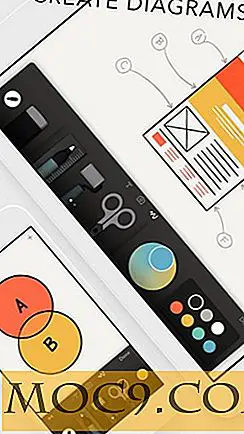Προετοιμασία του Mac σας για OS X 10.10 Αναβάθμιση Yosemite
Η Apple παρουσίασε προεπισκόπηση του OS X 10.10 Yosemite ως WWDC 2014, με ενημερωμένο σχεδιασμό και μερικά νέα χαρακτηριστικά. Δεν περιμένουμε να κυκλοφορήσει το Yosemite στο κοινό οπουδήποτε πριν τον Οκτώβριο, αλλά μπορεί να έχετε τη δυνατότητα να λάβετε ένα αντίγραφο του δημόσιου beta, ακολουθώντας τον σύνδεσμο στο τέλος αυτού του άρθρου.
Παρόμοια με τη Mavericks, το OS X 10.9, το Mountain Lion (OS X 10.8) και το Lion (OS X 10.7), η αναβάθμιση της Apple στο Yosemite είναι αρκετά σημαντική, αλλά θα είναι πολύ απλή στην εγκατάσταση. Αλλά πριν το κάνετε αυτό, πρέπει να εκτελέσετε μερικές εργασίες για να βεβαιωθείτε ότι είστε έτοιμοι να μεταβείτε στο Mac. Έτσι, εδώ είναι μερικά πράγματα που πρέπει πραγματικά να κάνετε πριν να κατεβάσετε και να εγκαταστήσετε το OS X 10.10 αυτό το φθινόπωρο.

1. Ελέγξτε αν το Mac σας θα τρέξει το OS X Yosemite
Η Apple δεν έχει κυκλοφορήσει ακόμη επίσημα μια λίστα με τις απαιτήσεις συστήματος για το OS X 10.10, αλλά με βάση τα Mac τα οποία μπορεί να τρέξει η προεπισκόπηση των προγραμματιστών, έχουμε τώρα μια λίστα με τους Mac που περιμένουμε να τρέξουν το OS X 10.10 Yosemite. Ειλικρινά, εάν τρέχετε αυτήν την περίοδο το OS X 10.9 Mavericks, ο Mac σας θα τρέξει το Yosemite.
Βεβαιωθείτε ότι έχετε ελέγξει το άρθρο μας σχετικά με το αν το Mac σας θα τρέξει OS X 10.10 Yosemite ή όχι για περισσότερες πληροφορίες.
2. Βεβαιωθείτε ότι έχετε επαρκή μνήμη RAM για να τρέξετε το OS X 10.10
Και πάλι, η Apple δεν έχει ανακοινώσει ακόμα πόση μνήμη RAM θα χρειαστεί για να τρέξει το OS X 10.10, αλλά θα χρειαστείτε 2GB ή υψηλότερη για να τρέξετε Yosemite, αν και συνιστάται 4GB. Εάν η μνήμη RAM της μνήμης σας είναι μικρότερη από 4 GB, ίσως είναι η κατάλληλη στιγμή για την αναβάθμιση σε νέο Mac ή για την εγκατάσταση περισσότερης μνήμης RAM. Αν αποφασίσετε να κατεβάσετε τον δρόμο αναβάθμισης RAM, βεβαιωθείτε ότι η μνήμη RAM που επιλέγετε για το σύστημά σας είναι συμβατή.

3. Βεβαιωθείτε ότι έχετε αρκετό ελεύθερο χώρο για το OS X Yosemite
Το επόμενο βήμα είναι να διασφαλίσετε ότι έχετε αρκετό ελεύθερο χώρο στο σκληρό δίσκο για το Yosemite. Η Apple συνήθως προτείνει ότι θα πρέπει να έχετε τουλάχιστον 8GB ελεύθερου χώρου πριν εγκαταστήσετε οποιαδήποτε σημαντική ενημέρωση OS X, αλλά συνιστούμε να έχετε 15GB έως 20GB. Επιπλέον, η λήψη του εγκαταστάτη Yosemite, το οποίο είναι 5, 09 GB, θα καλύψει περισσότερο χώρο στο σύστημά σας και θα χρειαστεί επίσης να αφήσετε κάποιο χώρο για προσωρινά αρχεία.
Επομένως, συνιστούμε να έχετε τουλάχιστον 20GB ελεύθερου χώρου στο σκληρό σας δίσκο πριν εγκαταστήσετε το Yosemite. Φροντίστε να ελέγξετε τις συμβουλές για να απελευθερώσετε πολύτιμο χώρο στον σκληρό σας δίσκο στο Mac.
4. Βεβαιωθείτε ότι ο υπολογιστής σας Mac εκτελείται OS X 10.6 Snow Leopard ή υψηλότερος
Όπως έχει συνηθίσει με όλες τις πρόσφατες κυκλοφορίες του OS X, η Apple κυκλοφορεί τα νέα λογισμικά της λειτουργίας μέσω του Mac App Store. Σημαίνει, αν θέλετε Yosemite, θα χρειαστείτε το Mac App Store. Εάν εξακολουθείτε να χρησιμοποιείτε το OS X 10.5 Leopard και δεν έχετε πρόσβαση στο Mac App Store, πρέπει πραγματικά να αναβαθμίσετε. Το Mac App Store έφτασε στο Mac OS X 10.6 Snow Leopard. Αν θέλετε να κάνετε αναβάθμιση στο Snow Leopard, μπορείτε να πάρετε ένα αντίγραφο του λογισμικού για $ 20.

5. Διαγράψτε πραγματικά παλιό λογισμικό
Εάν εκτελείτε οτιδήποτε κάτω από το OS X 10.7 Lion, πιθανόν να χρησιμοποιείτε μερικά προγράμματα PowerPC - λογισμικό που ποτέ δεν ενημερώθηκε για να τρέχει εγγενώς σε Mac με επεξεργαστές Intel. Με το OS X 10.7 Lion, η Apple σκότωσε μόνιμα την υποστήριξη για το λογισμικό PowerPC. Ως εκ τούτου, δεν θα μπορείτε να εκτελέσετε οποιοδήποτε λογισμικό PowerPC κατά την ενημέρωση του συστήματός σας στο OS X 10.10 Yosemite.

Μπορείτε είτε να διαγράψετε τέτοια προγράμματα και να βρείτε εναλλακτικές λύσεις, είτε μπορείτε να επιλέξετε να παραμείνετε στη σκοτεινή εποχή και να τρέχετε πολύ, πολύ παλιό και παρωχημένο λογισμικό. Η κλήση σου.
6. Να είστε βέβαιος να ενημερώσετε όλες τις εφαρμογές τρίτου μέρους
Πριν εγκαταστήσετε το Yosemite, θα πρέπει να βεβαιωθείτε ότι όλες οι εφαρμογές τρίτου μέρους έχουν τις τελευταίες εκδόσεις τους. Ο λόγος είναι ότι οι τελευταίες ενημερώσεις για πολλές εφαρμογές έχουν συχνά αλλαγές που απαιτούνται για την αναβάθμιση στο νέο λειτουργικό σύστημα και αν δεν εκτελείτε τις ενημερώσεις, το λογισμικό ενδέχεται να μην λειτουργεί σωστά.
Για να ελέγξετε για ενημερώσεις στο Mac App Store, ξεκινήστε την εφαρμογή App Store και κάντε κλικ στο κουμπί Ενημερώσεις στη γραμμή εργαλείων:

Μόλις δείτε τυχόν ενημερώσεις, απλώς κάντε κλικ στο "Ενημέρωση όλων" και δώστε το Apple ID και τον κωδικό πρόσβασής σας όταν σας ζητηθεί.
Για το λογισμικό τρίτων κατασκευαστών, θα χρειαστεί να εγκαταστήσετε τις ενημερώσεις με μη αυτόματο τρόπο, κάτι που μπορεί να γίνει κυρίως με την επίσκεψη στον ιστότοπο του προγραμματιστή και τη λήψη της τελευταίας έκδοσης / ενημέρωσης του λογισμικού. Εναλλακτικά, για να ελέγξετε για τυχόν ενημερώσεις, απλώς ανοίξτε την εν λόγω εφαρμογή. Κάντε κλικ στο μενού "Βοήθεια" στη γραμμή εργαλείων του συστήματος και κάντε κλικ στο "Έλεγχος ενημερώσεων". Αυτό θα πρέπει να ισχύει για τις περισσότερες εφαρμογές τρίτων κατασκευαστών.

7. Βεβαιωθείτε ότι έχετε δημιουργήσει αντίγραφα ασφαλείας των δεδομένων του Mac σας
Συνιστούμε πάντα να έχετε ένα αντίγραφο ασφαλείας όλων των δεδομένων σας, ιδιαίτερα όταν πρόκειται να ενημερωθείτε για ένα νέο λειτουργικό σύστημα. Ενώ οι πιθανότητες ότι κάτι πάει στραβά είναι λεπτό, είναι πάντα καλύτερο να είσαι ασφαλής από το συγγνώμη. Οι καλύτερες εφαρμογές για αυτό το σκοπό περιλαμβάνουν το SuperDuper και το Carbon Copy Cloner, ή προφανώς το ενσωματωμένο Time Machine της Apple. Βεβαιωθείτε ότι έχετε ελέγξει τη λίστα των 5 από τις καλύτερες δωρεάν εφαρμογές δημιουργίας αντιγράφων ασφαλείας για το Mac σας.
Έτσι, αφού έχετε ακολουθήσει όλα τα παραπάνω βήματα, ο Mac σας πρέπει να είναι έτοιμος για το OS X 10.10 Yosemite. Τώρα το μόνο που χρειάζεται να κάνετε είναι να πάρετε ένα αντίγραφο του λειτουργικού λογισμικού που θα εγκαταστήσετε και είστε καλό να πάτε.